- Общая мощность БП
- Качество изготовления БП, его производитель
- Коэффициент полезного действия (КПД)
- Тип системы коррекции коэффициента мощности (PFC)
- Визуальный осмотр блока питания
- Замеряем напряжения
- Запуск блока питания
- Источник дежурного напряжения
- Ищем виновника
- Как узнать необходимую компьютеру силу тока по 12в
- Как узнать силу тока блока питания по линии 12в
- Несколько слов о вентиляторах
- Причины и признаки неисправности блока питания
- Проверяем конденсаторы
- Способ 1. проверка блок питания на работоспособность
- Способ 2. проверка бп мультиметром
- Способ 2: использование перемычки
- Способ 3. проверка бп тестером без компьютера
- Способ 3: использование мультиметра
- Способ 4: использование тестера блока питания
- Шаг 2. проверка напряжения зеленого провода
- Шаг 7. тест блок питания на пробой
Общая мощность БП
Чтобы определить, какой общей мощностью должен обладать блок питания, необходимо сложить пиковую мощность его процессора, видеокарты и других устройств. Полученая сумма и будет минимально допустимым уровнем мощности БП компьютера.
Во время упомянутых выше расчетов необходимо учитывать мощность:
• процессора (колеблется от 25 до 250W в зависимости от модели);
• видеокарты (от 40 до 300W);
• материнской платы (до 100W );
• жестких дисков и SSD (до 15W);
• модулей оперативной памяти (около 3 W);
• CD/DVD-приводов (до 35 W);
• кулеров (до 6 W);
• TV-тюнеров и других устройств, присутствующих в компьютере.
Расчеты можно сделать несколькими способами:1
. «Вручную».
Зная модель каждого из указанных выше устройств компьютера, информацию о их мощности можно получить на сайте их производителей, после чего самостоятельно осуществить все расчеты.
2
. Использовать один из специализированных онлайн-сервисов:
Качество изготовления БП, его производитель
Косвенными, но достаточно информативными показателями качества блока питания, являются его
стоимость и вес
(чем тяжелее БП, тем меньше сэкономили на материалах).
Какой несерьезной, на первый взгляд, ни казалась бы оценка блока по его весу, других способов оценить его в магазине у покупателя не много.
Внутри дешевых блоков отсутствует значительная часть деталей, необходимых для его нормальной работы. Отсюда небольшой вес и низкая цена.
На изображении ниже можно увидеть дешевый БП в разобранном состоянии. Красным обведены места на плате, где в нормальном блоке вместо перемычек и пустых разъемов находятся дроссели, конденсаторы и другие элементы, обеспечивающие его устойчивость к перепадам напряжения и стабильность питания устройств компьютера в условиях высоких нагрузок.
На практике, реальные возможности дешевого блока питания могут оказаться на 100 – 150 W ниже мощности, указанной производителем на его крышке. Такие блоки можно использовать только в компьютерах, предназначенных для работы с текстом, просмотра страниц интернета и решения других несложных задач.
Некачественный блок питания в мощном игровом или другом высоконагружаемом компьютере быстро выйдет из строя и может утащить за собой в небытие половину системы (материнскую плату, видеокарту, процессор и другие дорогостоящие устройства). При выборе БП для такого компьютера лучше обойти стороной легкие дешевые изделия. Ведь скупой платит дважды.
Предпочтение нужно отдавать «увесистым» блокам питания от производителей, старающихся «держать марку» и хорошо себя зарекомендовавших (FSP, Zalman, Coolermaster, Thermaltake, Chiftec). Это, конечно, далеко не полный список достойных производителей.
Коэффициент полезного действия (КПД)
КПД — это показатель энергоэффективности блока питания, который отображает процент потери им электроэнергии в процессе преобразования переменного тока напряжением 220 В или 115 В в необходимый компьютеру постоянный ток напряжением 12, 5 и 3,3 В.
КПД почти всех БП находится на уровне выше 70%. Хорошим показателем считается 80% и выше.
С точки зрения экономии электроэнергии значение КПД не следует переоценивать.
Например
, блок питания мощностью 600 W с КПД 80 % при максимальной нагрузке расходует 600W еще 20 % электроэнергии, то есть, около 750 W/h. Аналогичный по мощности БП с КПД 70 % будет расходовать больше 850 W/h.
На первый взгляд, разница весьма существенная. Но учитывая, что компьютер не часто «нагружает» БП на полную мощность, а 80% времени он и вовсе почти простаивает, реальный средний расход им электроэнергии составит меньше 200 W/h. С учетом этого, разница в энергоэффективности первого и второго БП на практике будет находиться в пределах неощутимых нескольких W/h.
Однако, блоки питания с высоким КПД изготавливаются из качественных комплектующих и имеют хорошую схемотехнику. И с этой точки зрения уровень КПД есть смысл брать во внимание.
Быстро оценить КПД можно по наличию на крышке блока питания знака о его соответствии стандарту «80 Plus». Как может выглядеть этот знак, см. на изображении ниже (размещены по возрастанию значения с лева на право).
Блоки питания, сертифицированные по стандарту «80 Plus», тестируются только в сети 115 В. При этом, их КПД составляет не менее 80%.
Присвоение же категории «80 Plus Bronze» и выше свидетельствует о том, что КПД блока проверен как в сети 115 В, так и 220 В, и составляет (для сети 220 В):
• «80 Plus Bronze» — не ниже 81% при полной нагрузке и 85% при половинной;
• «80 Plus Silver» — 85% и 89% соответственно;
• «80 Plus Gold» — 88% и 92%;
• «80 Plus Platinum» — 91% и 94%;
• «80 Plus Titanium» — 91% и 96%.
Если на крышке блока вообще нет знака сертификации «80 Plus», он, вероятно, имеет невысокий КПД и не отличается качеством изготовления.
Тип системы коррекции коэффициента мощности (PFC)
Не углубляясь в технические подробности, суть вопроса можно объяснить следующим образом.
Каждый блок питания, являясь нелинейной нагрузкой для электросети 220В, вносит в нее искажения, что вызывает увеличение мощности, рассеиваемой на провода. Как следствие, растет нагрев электрической проводки, увеличиваются требования к ее толщине.
В масштабах одного дома или квартиры, в которой используется 1-2 компьютера, это не заметно. Зато в условиях крупного офиса или вычислительного центра, где одновременно работают сотни компьютеров, влияние упомянутого явления весьма ощутимо, не говоря уже о электросети микрорайона или городской сети в целом.
Чтобы минимизировать общий негативный эффект, в каждом блоке питания обязательно устанавливается так называемая
система коррекции коэффициента мощности
(англ. —
Power Factor Correction
, сокращенно —
PFC
Системы PFC бывают двух типов —
пассивныеактивныеПассивные системы PFC
— простые по конструкции, недорогие в производстве, но имеют низкую эффективность (до 75%). Используются в дешевых блоках питания.
Активные системы PFC
— более сложные и дорогостоящие, зато их эффективность значительно выше (до 99 %).
Для домашнего пользователя главными плюсами блоков питания с активным типом PFC являются их низкая чувствительность к перепадам напряжения в сети 220В и невысокий уровень помех на выходящих линиях, ну а основным недостатком — высокая стоимость.
БП с пассивным PFC, кроме низкой цены, преимуществ не имеют.
Тип системы PFC обычно указывается на крышке блока питания в виде пометок типа «Аctive PFC» или «Passive PFC».
Кстати, сертификация «80 Plus», упоминающаяся в предыдущем пункте, кроме КПД, предполагает также и определенные требования к эффективности системы PFC. Блок питания компьютера, имеющий сертификат «80 Plus», в любом случае оснащен активной системой PFC.
Особенностью некоторых активных систем PFC являются повышенные требования к источникам бесперебойного питания (UPS). Если вы планируете подключить к «бесперебойнику» компьютер, блок питания которого оснащен PFC активного типа, будьте готовы к возможной несовместимости в виде неспособности ИБП перейти на питание от батареи.
Сегодня БП с такими особенностями встречаются не часто. Но в случае возникновения проблем придется либо менять блок питания, либо приобретать более мощный ИБП (как минимум 1000 ВА или больше).
Визуальный осмотр блока питания
Шаг 1. Выключить компьютер. Необходимо помнить, что БП компьютера работает с опасным для человека напряжением — 220В. Поэтому настоятельно рекомендуем, прежде чем выполнять все остальные пункты инструкции, обесточить компьютер.
Шаг 2. Отрыть боковую крышку системного блока.
Запомните или для удобства сфотографируйте, то каким образом выполнено подключение питания к каждой из компонент (материнская плата, жёсткий диски, оптический привод, пр.) после чего их следует отсоединить от блока питания.

Шаг 3. Отсоединить блок питания от системника. Для этого необходимо выкрутить 4 винта, которыми БП крепится к системному блоку.

Замеряем напряжения
Если все ОК, включаем наш блок питания в сеть с помощью сетевого кабеля, который идет вместе с блоком питания, и не забываем про кнопочку включения, если она у вас была в выключенном состоянии.
Далее меряем напряжение на фиолетовом проводе
Мой пациент на фиолетовом проводе показал 0 Вольт. Беру мультиметр и прозваниваю фиолетовый провод на землю. Земля — это провода черного цвета с надписью СОМ. COM — сокращенно от «common», что значит «общий». Есть также некоторые виды «земель»:
Как только я коснулся земли и фиолетового провода, мой мультиметр издал дотошный сигнал «ппииииииииииип» и показал нули на дисплее. Короткое замыкание, однозначно.
Ну что же, будем искать схему на этот блок питания. Погуглив по просторам интернета, я нашел схему. Но нашел только на Power Man 300 Ватт. Они все равно будут похожи. Отличия в схеме были лишь в порядковых номерах радиодеталей на плате. Если уметь анализировать печатную плату на соответствие схемы, то это не будет большой проблемой.
А вот и схемка на Power Man 300W. Щелкните по ней для увеличения в натуральный размер.
Запуск блока питания
 После того как нагрузка подключена, следует замкнуть контакт PS-ON (чаще всего ― зеленого цвета) с соседним общим (обычно черного цвета) проводником.
После того как нагрузка подключена, следует замкнуть контакт PS-ON (чаще всего ― зеленого цвета) с соседним общим (обычно черного цвета) проводником.
Контакт PS-ON — четвертый слева в верхнем ряду, если ключ расположен сверху.
Замкнуть можно с помощью скрепки. Блок питания должен запуститься. При этом начнут вращаться лопасти вентилятора охлаждения.
Напоминаем, что компьютерный блок питания лучше не включать без нагрузки!
Во-первых, в нем есть цепи защиты и контроля, которые могут не разрешить основному инвертору запуститься. Во-вторых, в «облегченных» блоках эти цепи могут вообще отсутствовать. В худшем случае дешевый питающий блок может выйти из строя. Поэтому дешевые блоки питания не покупайте!
Источник дежурного напряжения
 Сначала немного теории. Куда же без нее!
Сначала немного теории. Куда же без нее!
Компьютерный блок питания содержит в себе источник дежурного напряжения ( 5 VSB).
Если вилка блока питания вставлена в сеть, это напряжение будет присутствовать на контакте 21 основного разъема (если разъем 24- контактный).
Этот дежурный источник питания запускает основной инвертор. К этому контакту приходит фиолетовый (чаще всего) провод.
Необходимо замерить это напряжение относительно общего провода (обычно черного цвета) цифровым мультиметром.
![]() Оно должно находиться в пределах 5 -5%, т. е. быть в диапазоне от 4,75 до 5,25 В.
Оно должно находиться в пределах 5 -5%, т. е. быть в диапазоне от 4,75 до 5,25 В.
Если оно будет меньше, компьютер может не включиться (или будет включаться «через раз»). Если оно будет больше, компьютер может «подвисать».
![]() Если это напряжение отсутствует, питающий блок не запустится!
Если это напряжение отсутствует, питающий блок не запустится!
Ищем виновника
Как мы видим в схеме, дежурное питание, далее по тексту — дежурка, обозначается как 5VSB:
Прямо от нее идет стабилитрон номиналом в 6,3 Вольта на землю. А как вы помните, стабилитрон — это тот же самый диод, но подключается в схемах наоборот. У стабилитрона используется обратная ветвь ВАХ. Если бы стабилитрон был живой, то у нас провод 5VSB не коротил бы на массу. Скорее всего стабилитрон сгорел и PN переход разрушен.
Что происходит при сгорании разных радиодеталей с физической точки зрения? Во-первых, изменяется их сопротивление. У резисторов оно становится бесконечным, или иначе говоря, уходит в обрыв. У конденсаторов оно иногда становится очень маленьким, или иначе говоря, уходит в короткое замыкание. С полупроводниками возможны оба этих варианта, как короткое замыкание, так и обрыв.
[quads id=1]
В нашем случае мы можем проверить это только одним способом, выпаяв одну или сразу обе ножки стабилитрона, как наиболее вероятного виновника короткого замыкания. Далее будем проверять пропало ли короткое замыкание между дежуркой и массой или нет. Почему так происходит?
Вспоминаем простые подсказки:
1)При последовательном соединении работает правило больше большего, иначе говоря, общее сопротивление цепи больше, чем сопротивление большего из резисторов.
2)При параллельном же соединении работает обратное правило, меньше меньшего, иначе говоря итоговое сопротивление будет меньше чем сопротивление резистора меньшего из номиналов.
Можете взять произвольные значения сопротивлений резисторов, самостоятельно посчитать и убедиться в этом. Попробуем логически поразмыслить, если у нас одно из сопротивлений параллельно подключенных радиодеталей будет равно нулю, какие показания мы увидим на экране мультиметра ? Правильно, тоже равное нулю…
И до тех пор пока мы не устраним это короткое замыкание путем выпаивания одной из ножек детали, которую мы считаем проблемной, мы не сможем определить, в какой детали у нас короткое замыкание. Дело все в том, что при звуковой прозвонке, ВСЕ детали параллельно соединенные с деталью находящейся в коротком замыкании, будут у нас звониться накоротко с общим проводом!
Пробуем выпаять стабилитрон. Как только я к нему прикоснулся, он развалился надвое. Без комментариев…
Как узнать необходимую компьютеру силу тока по 12в
С этой целью нужно сложить максимальную силу тока, необходимую процессору, и силу тока, необходимую видеокарте (или видеокартам, если их несколько). К полученной сумме добавить еще 20 — 25% для «запаса прочности».
Все характеристики можно узнать на сайте производителей процессора и видеокарты. Если же данных по требуемой ими силе тока там не окажется, ее можно рассчитать самостоятельно.
Из школьного курса физики читатель, наверное, помнит, что сила тока измеряется в Амперах (А) и рассчитывается по формуле:
«сила тока» = «мощность» / «напряжение»
Напряжение питания нам известно и оно равно 12В.
Мощность процессора приблизительно равна его TDP (этот то показатель в любом случае должен быть на официальном сайте). Мощность, потребляемая видеокартой, тоже всегда указывается на сайте ее производителя.
В качестве примера
, рассчитаем силу тока по лини 12В, необходимую компьютеру с процессором
Intel QX9770
и видеокартой
GeForce GTX 460
• На сайте Intel указано, что TDP процессора QX9770 составляет 136 W. Значит, для нормальной работы ему требуется сила тока не ниже 11,2 А (136W / 12В).
• Согласно официальным спецификациям, максимальная мощность, потребляемая видеокартой GeForce GTX 460, равна 160 W. Значит, необходимая ей сила тока составляет около 13 А (160W / 12В).
Слагаем полученные цифры: 11,2А 13А = 24,2А.
К этому числу добавляем еще 25%. Конечный результат — около
30А
Как узнать силу тока блока питания по линии 12в
Сила тока по всех трех линях, в том числе и по линии 12В, указывается на крышке БП.
Для примера
, давайте посмотрим на крышки двух блоков питания мощностью 450 W —
GameMax GM450Chieftec SFX-450BS
Блоки мощностью 450W выбраны для примера не случайно. Этот показатель был получен при помощи онлайн-сервиса расчета мощности (см. выше) для компьютера из предыдущего примера (с процессором Intel QX9770, видеокартой GeForce GTX 460, 4 ГБ оперативной памяти и 1 винчестером).
Вот, что мы видим на крышке
GameMax GM450
Как видите, линия 12В у этого блока питания разделена на 2 ветки ( 12V1 и 12V2). Общая сила тока на них равна
27А
(14А 13А, подчеркнуты красным).
Исходя из этого, можно сделать вывод, что для компьютера из нашего примера БП GameMax GM450 не подойдет, поскольку ему придется работать на пределе своих возможностей. Скорее всего, он долго не протянет. С таким блоком питания желательно не устанавливать в системном блоке даже дополнительные кулеры, ведь они тоже питаются от линии 12В. А о разгоне видеокарты или процессора вообще не может быть и речи.
А так выглядит наклейка на корпусе
Chieftec SFX-450BS
Cила тока по линии 12 В у него на порядок выше —
36А
. Возможностей такого БП для нашего компьютера более чем достаточно.
Несколько слов о вентиляторах
 Если вентилятор блока питания, бывшего в употреблении, сильно шумит, он, скорее всего, нуждается в смазке. Или, если он сильно изношен, в замене.
Если вентилятор блока питания, бывшего в употреблении, сильно шумит, он, скорее всего, нуждается в смазке. Или, если он сильно изношен, в замене.
Больше всего это касается небольших вентиляторов диаметром 80 мм, которые устанавливаются на заднюю стенку блока питания.
Вентилятор диаметром 120-140 мм для обеспечения необходимого воздушного потока вращается с меньшей скоростью, поэтому шумит меньше.
В заключение отметим, что качественный блок питания имеет «умную» схему управления, которая управляет оборотами вентилятора в зависимости от температуры или нагрузки. Если температура радиаторов с силовыми элементами (или нагрузка) невелика, вентилятор вращаются с минимальными оборотами.
При повышении температуры или увеличении тока нагрузки обороты вентилятора увеличиваются. Это снижает шум.
До новых встреч!
Причины и признаки неисправности блока питания
Как правило, причинами из-за которых БП выходят из строя могут быть:
- низкое качество напряжения сети (частые перепады напряжения в сети, а также его выход за пределы рабочего диапазона БП);
- низкое качество компонент и изготовления в целом (данный пункт актуален для дешёвых БП);
Определить вышел из строя БП или какая-то другая составляющая можно по следующим признакам:
- после нажатия на кнопку питания системного блока ничего не происходит — нет световой и звуковой индикации, не вращаются вентиляторы охлаждения;
- компьютер включается через раз;
- операционная система не загружается или загружается, но через несколько секунд компьютер отключается, хотя есть звуковая и световая индикация и работают вентиляторы;
- повышение температуры в БП и системном блоке.
Проверку БП можно выполнить несколькими способами. О последовательности каждой из проверок мы поговорим ниже, а сейчас лишь ограничимся короткой информацией для понимания того, что мы будем делать.
Суть первого способа заключается в проверке подачи напряжения и на этом этапе мы выполняем грубую проверку — есть напряжение или нет.
Второй способ заключается в проверке выходного напряжения, мы уже упоминали, что напряжение должно быть строго в определённых пределах и отклонение в любую сторону недопустимо.
Третий способ заключается в визуальном осмотре БП на предмет наличия вздутых конденсаторов. Для удобства восприятия алгоритм каждой из проверок будет представлен в виде пошаговой инструкции.
Проверяем конденсаторы
Начинаю гуглить по моей проблеме на спец сайтах, посвященных ремонту БП ATX. И конечно же, проблема завышенного напряжения дежурки оказывается в банальном увеличении ESR электролитических конденсаторов в цепях дежурки. Ищем эти конденсаторы на схеме и проверяем их.
Вспоминаю о своем собранном приборе ESR метре
Самое время проверить, на что он способен.
Проверяю первый конденсатор в цепи дежурки.
ESR в пределах нормы.
Находим виновника проблемы
Проверяю второй
Жду, когда на экране мультиметра появится какое-либо значение, но ничего не поменялось.
Понимаю, что виновник, или по крайней мере один из виновников проблемы найден. Перепаиваю конденсатор на точно такой же, по номиналу и рабочему напряжению, взятый с донорской платы блока питания. Здесь хочу остановиться подробнее:
Если вы решили поставить в блок питания ATX электролитический конденсатор не с донора, а новый, из магазина, обязательно покупайте LOW ESR конденсаторы, а не обычные. Обычные конденсаторы плохо работают в высокочастотных цепях, а в блоке питания, как раз именно такие цепи.
Итак, я включаю блок питания и снова замеряю напряжение на дежурке. Наученный горьким опытом уже не тороплюсь ставить новый защитный стабилитрон и замеряю напряжение на дежурке, относительно земли. Напряжение 12 вольт и раздается высокочастотный свист.
Снова сажусь гуглить по проблеме завышенного напряжения на дежурке, и на сайте rom.by, посвященном как ремонту БП ATX и материнских плат так и вообще всего компьютерного железа. Нахожу свою неисправность поиском в типичных неисправностях данного блока питания. Рекомендуют заменить конденсатор емкостью 10 мкФ.
Замеряю ESR на конденсаторе…. Жопа.
Результат, как и в первом случае: прибор зашкаливает. Некоторые говорят, мол зачем собирать какие-то приборы, типа вздувшиеся нерабочие конденсаторы итак видно — они припухшие, или вскрывшиеся розочкой
Да, я согласен с этим. Но это касается только конденсаторов большого номинала. Конденсаторы относительно небольших номиналов не вздуваются. В их верхней части нет насечек по которым они могли бы раскрыться. Поэтому их просто невозможно определить на работоспособность визуально. Остается только менять их на заведомо рабочие.
Итак, перебрав свои платы был найден и второй нужный мне конденсатор на одной из плат доноров. На всякий случай было измерено его ESR. Оно оказалось в норме. После впаивания второго конденсатора в плату, включаю блок питания клавишным выключателем и измеряю дежурное напряжение. То, что и требовалось, 5,02 вольта… Ура!
Измеряю все остальные напряжения на разъеме блока питания. Все соответствуют норме. Отклонения рабочих напряжений менее 5%. Осталось впаять стабилитрон на 6,3 Вольта. Долго думал, почему стабилитрон именно на 6,3 Вольта, когда напряжение дежурки равно 5 Вольт?
Логичнее было бы поставить на 5,5 вольт или аналогичный, если бы он стоял для стабилизации напряжения на дежурке. Скорее всего, этот стабилитрон стоит здесь как защитный, для того, чтобы в случае повышения напряжения на дежурке, выше 6,3 Вольт, он сгорел и замкнул накоротко цепь дежурки, отключив тем самым блок питания и сохранив нашу материнскую плату от сгорания при поступлении на нее завышенного напряжения через дежурку.
Вторая функция этого стабилитрона, видать, защита ШИМ контроллера от поступления на него завышенного напряжения. Так как дежурка соединена с питанием микросхемы через достаточно низкоомный резистор, поэтому на 20 ножку питания микросхемы ШИМ поступает почти то же самое напряжение, что и присутствует у нас на дежурке.
Способ 1. проверка блок питания на работоспособность
Теперь давайте проверим рабочий ли блок питания. Для этого воспользуемся скрепкой в качестве перемычки.
- Отключаем компьютер от сети 220В.
- Отсоединяем все провода блока питания, подключенные к материнской плате, жесткому диску и т.д.
- Замыкаем скрепкой зеленый провод с любым черным на 24 pin коннекторе, как показано на фото ниже.
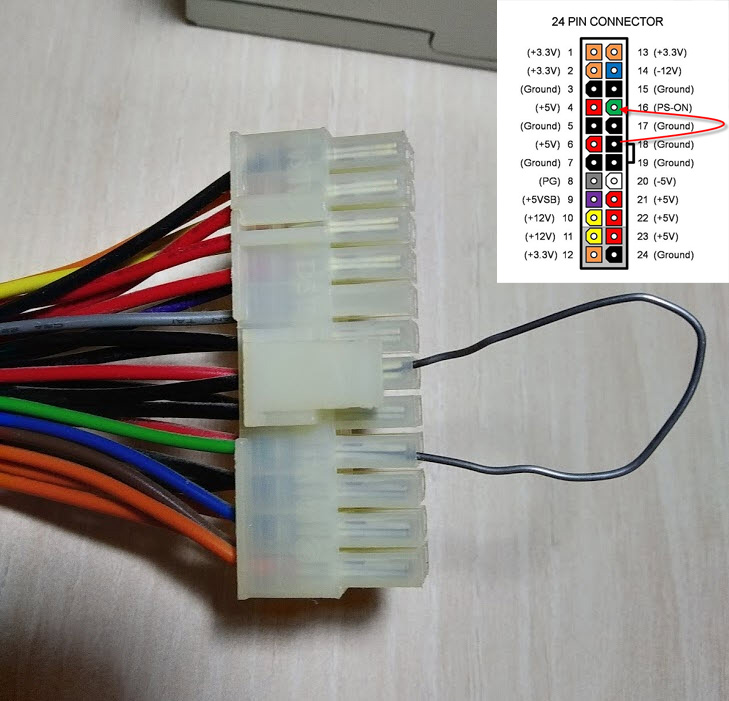
Подключаем кабель питания, если вентилятор в БП не закрутился, то значит блок питания не исправный. Чтобы убедиться в этом точно, возьмите крестовую отвертку, отверните 4 болта и снимите крышку на блоке.
Проверьте вращение вентилятора — он должен крутится легко. Если крутится с трудом, то его нужно смазать.

Почистите БП питания от пыли и осмотрите на наличие вздутых конденсаторов. Вздутые конденсаторы нужно заменить.

Если у вас возникли проблемы с компьютером, то можете обратиться ко мне за консультацией — вступайте в группу ВК.

Если вентилятор в блоке питания закрутился при подключении кабеля, то значит БП рабочий. Но чтобы проверить исправен ли он, нужно замерить показатели мультиметром.
Способ 2. проверка бп мультиметром
Для проверки мультиметром понадобятся достаточно тонкие щупы, для того чтобы мы могли достать контакт в проводе с задней части коннектора.
Ничего из корпуса не вынимаем. Диагностику проводим с коннектором питания в материнской плате и подключенным к сети блоком питания.
Смотрим схему коннектора и сверяем с замерами на мультиметре.
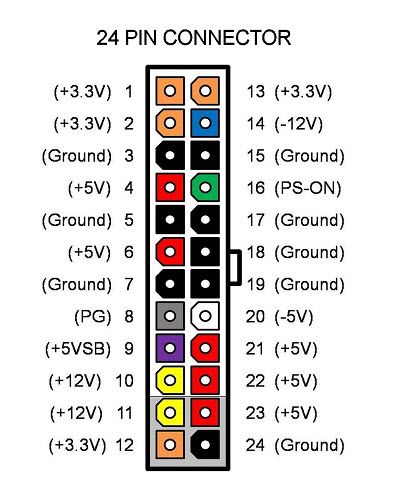
- Черный – земля (он же минус или масса);
- Желтый – 12V, допускаются отклонения -5% от 11.4-12.6 Вольта;
- Красный — 5V, допуск 4.75-5.25 Вольта;
- Фиолетовый (дежурное напряжение) – 5V, отклонения по норме 4.75-5.25В;
- Оранжевый — 3.3V, допускаются пределы 3.14-3.47В;
- Синий – это -12V, допуск -10% напряжение может быть от -10.8В до -13.2В.
Включаем мультиметр в режиме постоянного напряжения в диапазоне 20 вольт. Ставим черный щуп в любой черный провод на большом коннекторе.
Способ 2: использование перемычки
Данный метод идеально подойдет для начального тестирования БП на предмет его работоспособности. Однако стоит заранее сделать оговорку на то, что если вы никогда ранее не вмешивались в работу электроприборов и не до конца понимаете принцип работы ПК, лучшим выходом будет обращение к техническим специалистам.
При возникновении каких-либо осложнений вы можете подвергнуть свою жизнь и состояние БП серьезной опасности!

Вся суть этого раздела статьи заключается в использовании вручную сделанной перемычки для последующего замыкания контактов блока питания. Тут же важно обратить внимание, что метод пользуется широкой популярностью среди пользователей и это, в свою очередь, может сильно помочь при возникновении каких-либо несоответствий с инструкцией.
Прежде чем переходить непосредственно к описанию способа, вам потребуется заранее разобрать компьютер.
- Отключите все источники электроэнергии от ПК.
- Используя стандартный набор инженерных инструментов, откройте корпус ПК.
- В идеале вам следует снять блок питания, однако можно обойтись и без этого.
- Отключите от материнской платы и прочих компонентов сборки все подключенные провода.
- Подготовьте рабочее место для дальнейших манипуляций над основным разъемом.




Желательно как-либо запечатлеть вид подключенных элементов, чтобы в будущем не возникло излишних проблем.

Вы можете узнать немного больше об отключении БП из специальной статьи.
Способ 3. проверка бп тестером без компьютера
С помощью тестера можно проверить работоспособность блока питания без помощи компьютера и мультиметра.
Я приобрел себе такой тестер. Когда вызывают на заявку и говорят, что компьютер совсем не включается, то я беру тестер с собой для диагностики блока питания.

Купить тестер БП можно по — этой ссылке
Подключаю блок питания к тестеру, как на фото ниже. Включаю кабель в розетку и смотрю. Если БП сгорел, то на тестере экран не загорится. Если тестер пикнул и загорелся экран с показаниями, значит БП рабочий, но нужно ещё проверить показания.

Смотрим показания на тестере слева направо:
- -12V — 11.8
- 12V2 — 12.3
- 5VSB — 5.0
- PG — 280 ms, это время задержки включения
- 5V — 5.0
- 12V1 — 12.3
- 3.3V — 3.3
И сравниваем с таблицей допустимых значений.
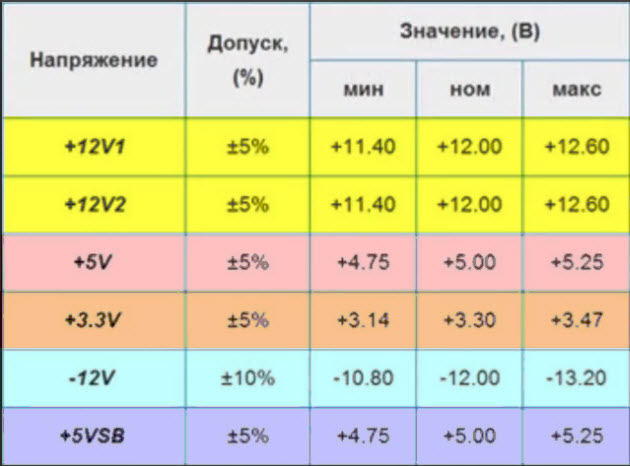
- 12V1 (желтый провод) — используется на основном 24-pin коннекторе для материнской платы.
- 12V2 (желтый) — используется на 4-8 pin коннекторе для процессора.
- 5V (красный) — служит для подачи напряжения на жесткие диски, оптического привода, дисководы и другие устройства.
- 3.3V (оранжевый) — используется для подачи питания на платы расширения, присутствует в коннекторе SATA для подключения жестких дисков и SSD.
- -12V (синий) — не используется на современных компьютерах.
- 5VSB (фиолетовый) — дежурное напряжение.
Как видно из таблицы все показания тестера в норме.
Для разницы, на видео заснял, как с помощью этого тестера можно определить брак нового блока питания. Но при этом сам БП работает, компьютер включается. Проверил БП тестером, значение PG (Power Good) мигает — 0 и пикает. На исправных БП значение PG должно показывать 100-300ms.
Признали брак, поменял блок питания довольно быстро, так как не прошло 2 недель с момента покупки. Без тестера, в течении недели на врядли бы заметил, что БП с браком.
Способ 3: использование мультиметра
Как видно непосредственно из названия метода, заключается способ в использовании специального инженерного прибора «Мультиметра». Вам прежде всего потребуется обзавестись подобным измерителем, а также изучить основы его использования.

Обычно среди опытных пользователей мультиметр именуется как тестер.
Обратитесь к предшествующему способу, выполнив все предписания по тестированию. После этого, убедившись в работоспособности и сохраняя открытый доступ к главному кабелю блока питания, можно переходить к активным действиям.
- Сначала необходимо выяснить, какой конкретно разновидности кабель используется в вашем компьютере. Всего их существует два вида:
- Произвести вычисление вы можете благодаря прочтению технической спецификации блока питания или подсчитав количество контактов основного разъема вручную.
- В зависимости от разновидности провода, рекомендованные действия несколько меняются.
- Подготовьте небольшой, но достаточно надежный провод, который далее потребуется для замыкания определенных контактов.
- Если вами используется 20-пиный коннектор БП, следует замкнуть 14 и 15 контакты между собой при помощи кабеля.
- Когда блок питания оснащен 24-пиным разъемом, нужно замкнуть 16 и 17 контакты, также используя ранее подготовленный кусочек провода.
- Выполнив все в точности по инструкции, подключите БП к электросети.
- При этом проследите, чтобы к моменту подключения блока питания к сети, с проводом, а точнее его неизолированными концами, ничего не пересекалось.






Не забывайте использовать защиту для рук!
Как и в раннем методе, после подачи электроэнергии БП может не запуститься, что напрямую указывает на неисправности. Если же кулер все же заработал, можно приступать к более детальной диагностике, путем использования тестера.
- Для упрощения понимания мы возьмем за основу цветовую схему контактов, в соответствии с их ролью.
- Измерьте уровень напряжения между оранжевым и черным проводом. Представленный вам показатель не должен превышать значения 3.3 В.
- Выполните проверку напряжения между фиолетовым и черным контактом. Итоговое напряжение должно быть равно 5 В.
- Произведите тестирование красного и черного провода. Здесь, как и ранее, должно быть напряжение до 5 В.
- Необходимо также выполнить замер между желтым и черным кабелем. В данном случае финальный показатель должен быть равен 12 В.





Все приведенные значения являются округлением настоящих показателей, так как незначительные отличия все же могут быть ввиду тех или иных обстоятельств.
Завершив выполнение наших предписаний убедитесь, что полученные данные соответствуют нормативу уровня напряжения. Если вами были замечены достаточно весомые отличия, блок питания можно считать частично неисправным.
Уровень напряжения, подаваемый к материнке, является независимым от модели БП.
Так как сам по себе БП является довольно сложным компонентом персонального компьютера, для починки лучше всего обратиться к специалистам. Особенно это касается пользователей, плохо знакомых с работой электрических устройств.
Помимо сказанного, мультиметр вполне может пригодиться в процессе проверки сетевого адаптера ноутбука. И хотя поломки данной разновидности БП являются редкостью, все вами могут быть обнаружены проблемы, в частности при эксплуатации ноутбука в довольно жестких условиях.
- Отсоедините от ноута сетевой штекер, не отключая сам адаптер от высоковольтной сети.
- Предварительно переключив прибор для вычисления уровня напряжения в вольты, выполните измерение.
- Выяснить степень нагрузки необходимо между средним и боковым контактом, в соответствии с представленным нами скриншотом.
- Итоговый результат тестирования должен быть в районе 9 В, с возможными незначительными отклонениями.




Модель ноутбука на уровень подаваемой электроэнергии совершенно никак не влияет.
В случае отсутствия указанных показателей, вам необходимо еще раз внимательно изучить сетевой кабель, как было нами сказано в первом методе. При отсутствии видимых дефектов помочь может только полная замена адаптера.
Способ 4: использование тестера блока питания
В этом случае вам для анализа понадобится специальный прибор, созданный для тестирования БП. Благодаря такому устройству вы можете подключить контакты компонентов ПК и получить результаты.
Стоимость такого тестера, как правило, несколько ниже, нежели у полноценного мультиметра.
Обратите внимание на то, что непосредственно само устройство может существенно отличаться от приведенного нами. И хотя тестеры блоков питания бывают разных моделей, отличающихся внешне, принцип работы всегда одинаков.
- Прочтите спецификацию используемого вами измерителя, чтобы избежать трудностей.
- К 24-пиному разъему на корпусе подключите соответствующий провод от БП.
- В зависимости от личных предпочтений подключите прочие контакты к специальным разъемам на корпусе.
- Рекомендуется в обязательном порядке задействовать Molex-коннектор.
- Воспользуйтесь кнопкой питания измерительного прибора, чтобы снять показатели работы БП.
- На экране устройства вам будут представлены итоговые результаты.
- Основными из показателей являются лишь три:
- 5V – от 4.75 до 5.25 В;
- 12V – от 11.4 до 12.6 В;
- 3.3V – от 3.14 до 3.47 В.




Желательно также добавить напряжение от жесткого диска, используя интерфейс SATA II.

Возможно, кнопку потребуется ненадолго зажать.

Если ваши итоговые измерения ниже или выше нормы, как и было сказано ранее, блок питания требует немедленной починки или замены.
Шаг 2. проверка напряжения зеленого провода
Далее звоним PIN 16 (Зеленый, PS_On). Он должен иметь напряжение в районе 3-5 вольт. Если напряжения нет, то отключите кнопку питания от материнской платы. Если напряжение поднимется, то виновата кнопка.

Все еще держим щупы на черном и зеленом проводе и включаем компьютер с кнопки. Напряжение на мультиметре должно упасть до 0.

Если изменений нет, то проблема в материнской плате, процессоре или кнопке включения на корпусе компьютера.
Чтобы проверить кнопку включения, отсоединяем ее коннектор из разъема на материнской плате и закорачиваем 2 штырька на материнке прикосновением отвертки.
Шаг 7. тест блок питания на пробой
- Отключаем компьютер.
- Ждем 1 минуту, чтобы остаточный ток ушел.
- Ставим мультиметр в режим измерения сопротивления Ω 200 или 2000 Ом .
- Вынимаем большой коннектор из материнской платы.
Держим один щуп на металлической части корпуса, а вторым щупом прозваниваем любой черный провод в коннекторе. Сопротивление должно быть 0, учитывая погрешность мультиметра.
Замкните щупы мультиметра и посмотрите какую цифру он показывает, это и будет нулевое значение с погрешностью.

Потом один щуп оставляем на корпусе, а вторым соединяемся со средним контактом на сетевой вилке, которой является заземлением.

В обоих случаях сопротивление должно быть нулевым, если это не так, то БП под замену.








